Il existe sur le marché des dizaines d’émulateurs Android pour les systèmes de bureau, qui sont populaires sur le marché. Mais chaque utilisateur est familier avec la situation où il veut «tout recommencer à zéro», faire un nettoyage global des informations accumulées ou simplement se déconnecter du compte. Aujourd’hui, nous allons parler de comment supprimer un compte dans BlueStacks, considérer les caractéristiques de la procédure, les pièges.
Bref sur l’essentiel
BlueStacks est une application pour plates-formes stationnaires qui fonctionne sur le principe d’une « machine virtuelle ». C’est-à-dire qu’un environnement Android artificiel est créé, alimenté par le matériel d’un PC ou d’un ordinateur portable. Parmi les principaux avantages du logiciel figurent :
- rapidité ;
- hautes performances ;
- faible configuration requise ;
- compatible avec de nombreuses applications pour plates-formes mobiles ;
- base gratuite.
Supprimer le compte
Le compte utilisateur BlueStacks est inextricablement lié aux services Google, cette procédure implique donc de dissocier l’émulateur d’un compte existant. Instructions étape par étape pour donner vie à notre plan :
- Au bas de la l’interface utilisateur, cliquez sur l’icône indiquant « Plus d’applications ».
- Maintenant, sélectionnez « ParamètresAndroid » .
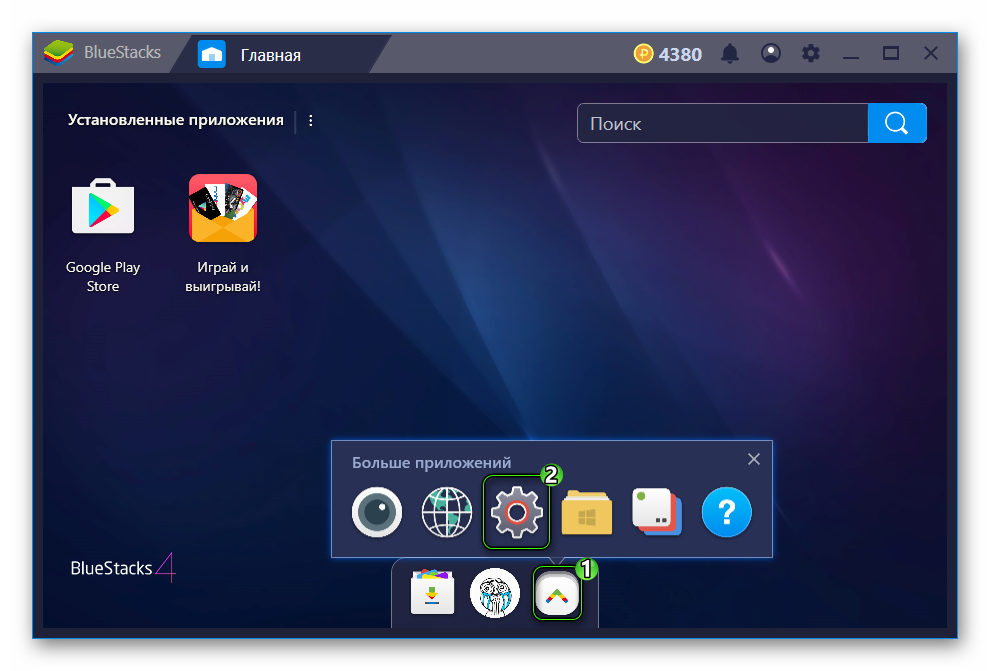
- Faites défiler le menu jusqu’à la section « Données personnelles ».
- Ouvrez maintenant l’élément « Comptes ».
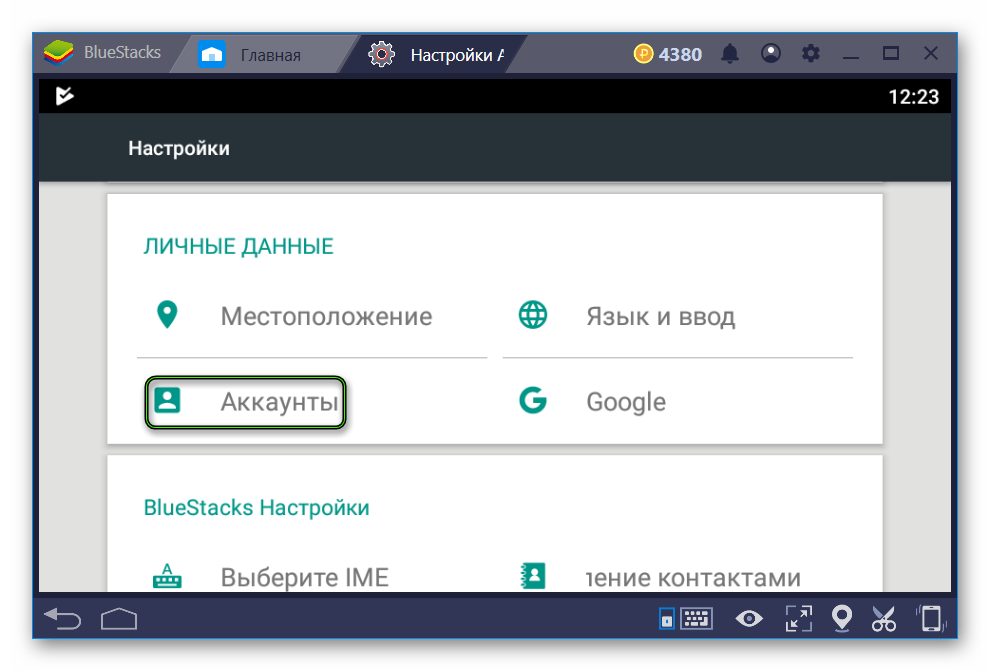
- Ensuite, cliquez sur Google.
- Cliquez sur l’icône avec trois points horizontaux
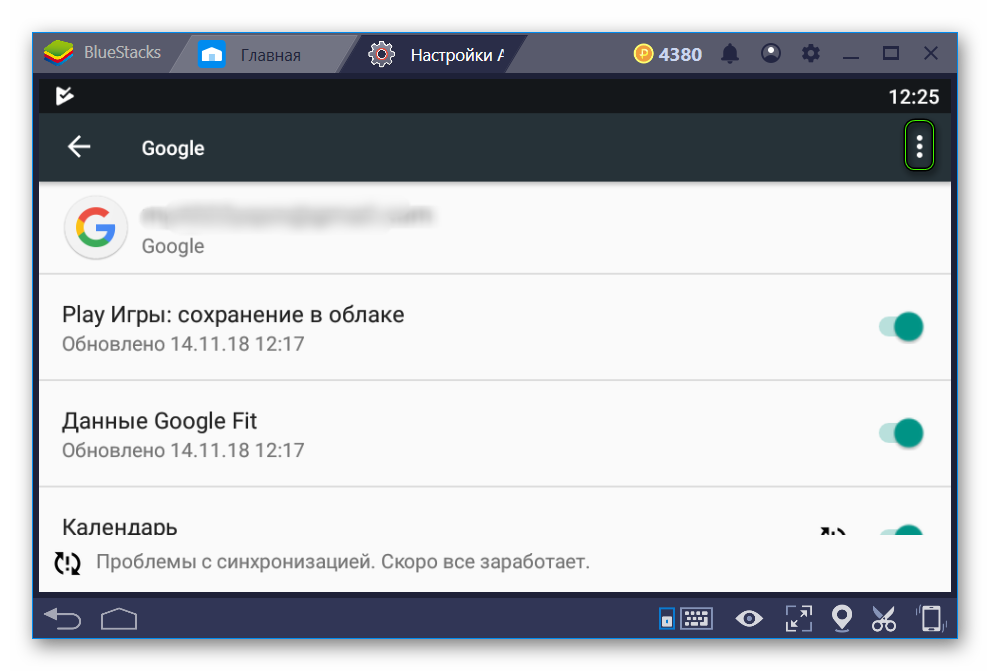
- Cliquez LMB sur l’élément de suppression.
- Confirmez l’opération.
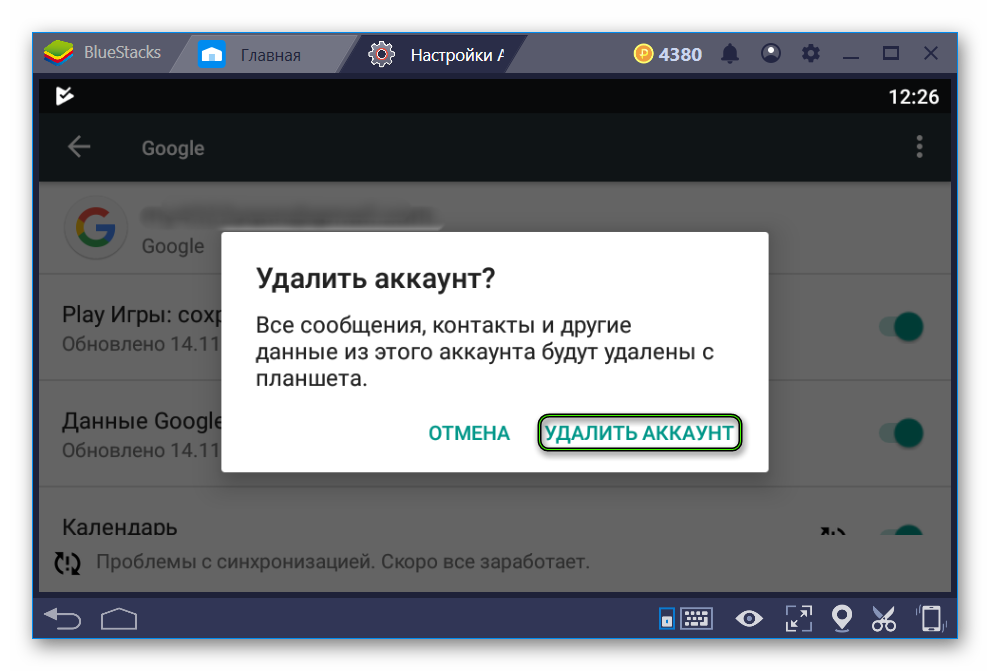
Ajouter un nouveau « compte »
À la fin de la procédure, vous serez à nouveau redirigé vers la fenêtre des paramètres du profil, mais cette fois il n’y aura qu’un seul élément – « Ajouter un compte » . Cliquez simplement dessus pour continuer. Sélectionnez ensuite l’option Google.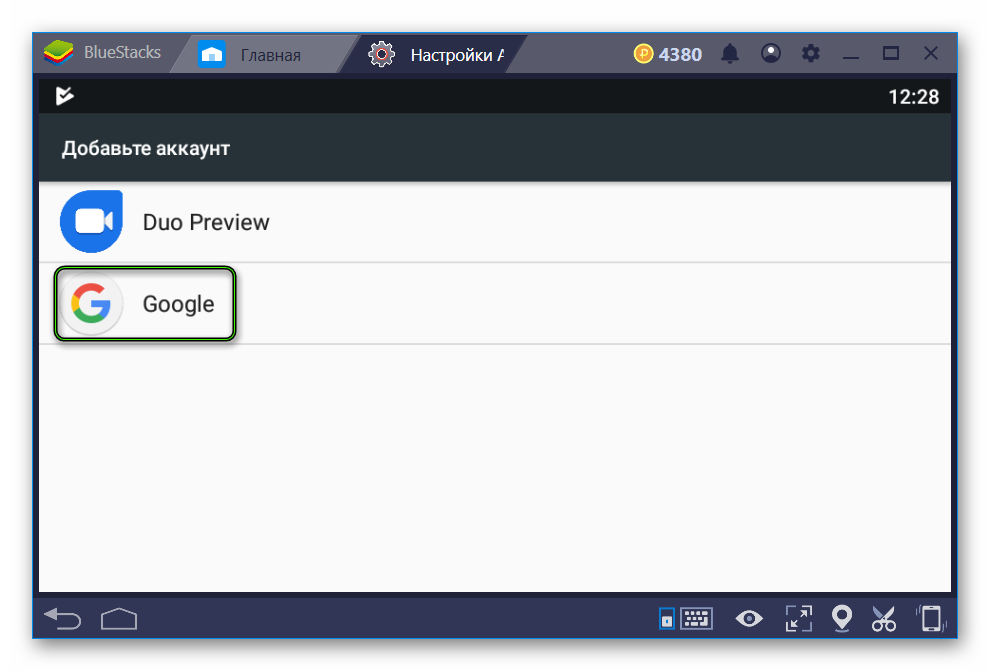 Maintenant, tout ce que vous avez à faire est d’entrer les informations de votre compte et de compléter le procédure.
Maintenant, tout ce que vous avez à faire est d’entrer les informations de votre compte et de compléter le procédure.







